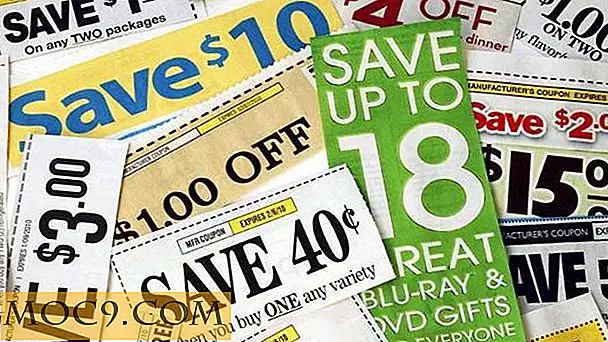Slik løser du Windows XP iertutil.dll feil
I mitt arbeid som IT-profesjonell har jeg nylig møtt en hel del feil av "iertutil.dll" -feil på Windows XP-maskiner. Jeg tror at dette problemet også påvirker enkelte Windows Vista-installasjoner, men løsningene nedenfor blir bare testet på XP. 
Hvis du er en av de uheldig sjelene som har snublet inn i dette problemet etter en oppdatering av Internet Explorer 8, har jeg noen få forskjellige ting du kan prøve å få systemet til å kjøre opp igjen uten å fullføre systemet på nytt. Det første du må gjøre er å finne en versjon av "iertutil.dll" som gjelder for din versjon av Internet Explorer. Jeg skal handle ut fra forutsetningen om at de aller fleste av dere nettopp har forsøkt oppgraderingen til Internet Explorer 8, og du kan laste ned den filen herfra. Det har jobbet for alle systemene jeg har gjenopprettet så langt.
Nå er spørsmålet hvor best å få denne filen tilbake på ditt problematiske system. Filen selv må kopieres til system32-mappen i Windows-mappen din. Det er vanligvis "C: \ WINDOWS \ SYSTEM32"
Det enkleste alternativet
1. Brenn ovenstående fil til en CD.
2. Start opp i Windows, klikk OK når du får feilen "iertutil.dll" og trykk deretter CTRL-SHIFT-ESCAPE. Dette burde hente opp oppgavebehandleren. Du kan fortsette å motta feil mens du gjør dette, men bare fortsett å klikke på OK. Klikk deretter Fil, Kjør ..., og skriv inn CMD og trykk Enter.
3. Du burde nå være ledetekst. Bytt til CD-stasjonen ved å skrive stasjonsbokstaven. Så å bytte til å kjøre D: du ville bare skrive "D:" og trykk Enter.
4. Kopier iertutil.dll-filen fra CDen til harddisken ved å skrive
kopier iertutil.dll C: \ windows \ system32
og trykk Enter. Åpenbart endre stasjonsbokstaver etter behov.

5. Start på nytt og problemet må løses.
Nettleseralternativ
Hvis trinnene ovenfor ikke virker, eller hvis systemet ikke har en CD-stasjon, bør du kunne kjøre en nettleser fra oppgavebehandling, så lenge du har noe annet enn Internet Explorer installert. Det vil si, Mozilla Firefox og Google Chrome fungerer begge når "iertutil.dll" mangler, selv om du kanskje fortsetter å få feil. Igjen, bla til denne artikkelen og klikk på denne linken for å laste ned DLL-filen. Hvis du prøver å klikke på "Lagre som", vil den trolig krasje, så du må lagre til standardplasseringen og deretter bla gjennom den ved hjelp av kommandoprompeningen som i de forrige instruksjonene.
Windows 7 Boot CD-tilleggsutstyr
Hvis de andre tilnærmingene ikke er brukbare av en eller annen grunn, er et annet alternativ å bruke en Windows 7 boot DVD og komme til gjenopprettingskonsollen. Herfra kan du koble til en USB-pinne og overføre filen på en lignende måte.
Hvis alle ovennevnte feiler, eller hvis du har noen spørsmål, vennligst legg inn under, og jeg vil gjøre mitt beste for å hjelpe deg. Det er et frustrerende problem, og husk at i noen ekstreme scenarier må du kanskje kjøre et fullstendig systemreparasjonsinstallasjon.
Bilde kreditt: Grunge Office Stamp - Feil ved stor lagerfoto


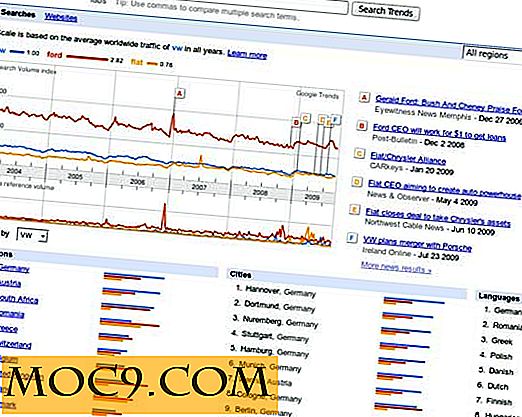



![Split enkelt PDF-filer på Mac OS X [Hurtige tips]](http://moc9.com/img/splitpdf-openwith.png)